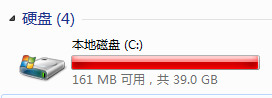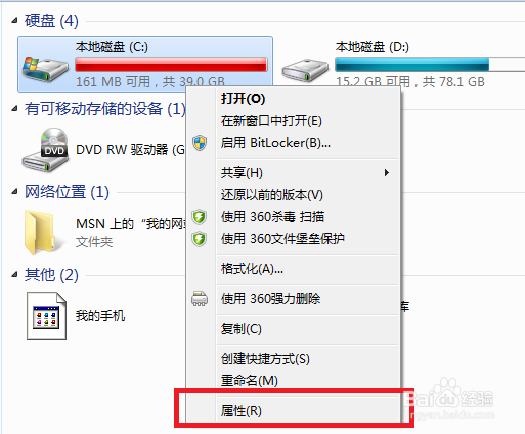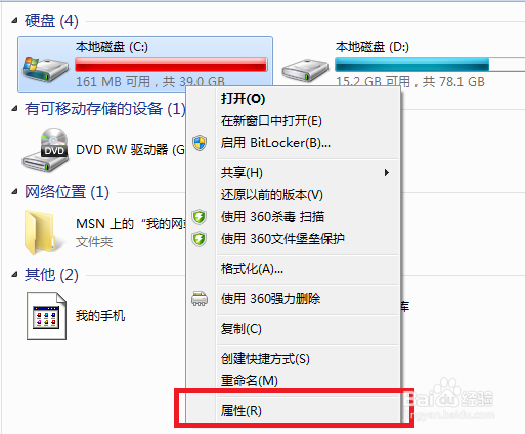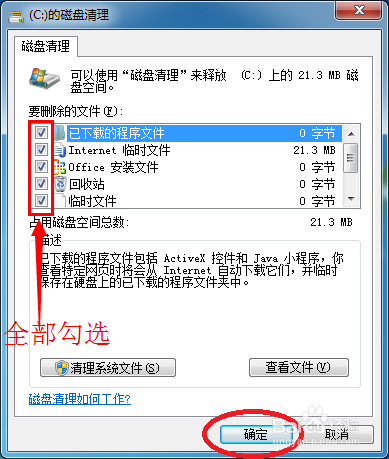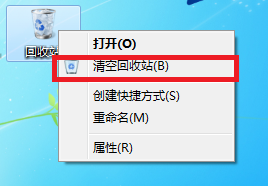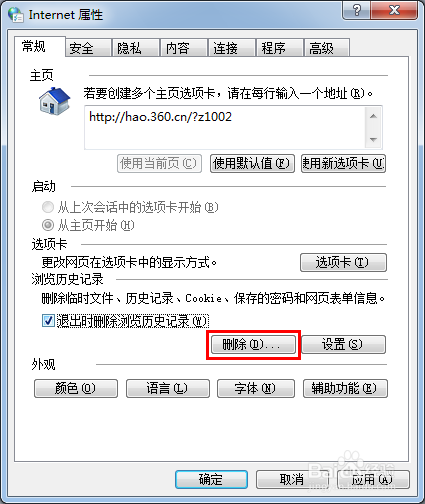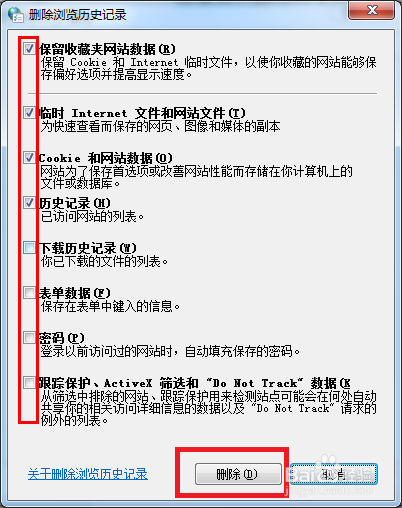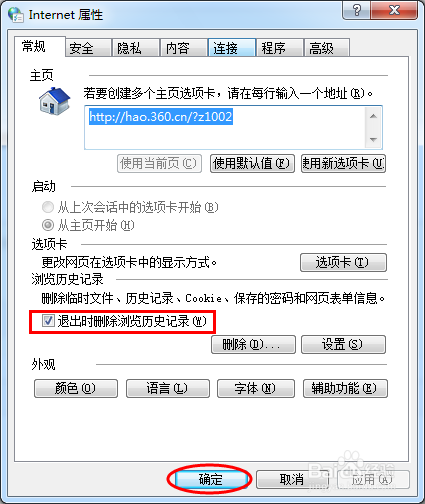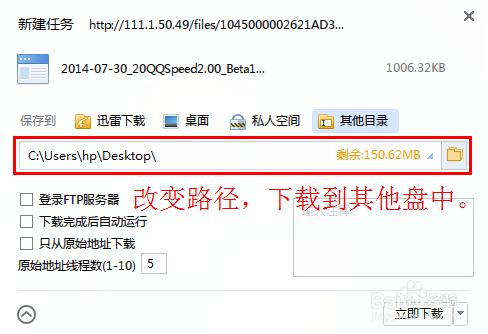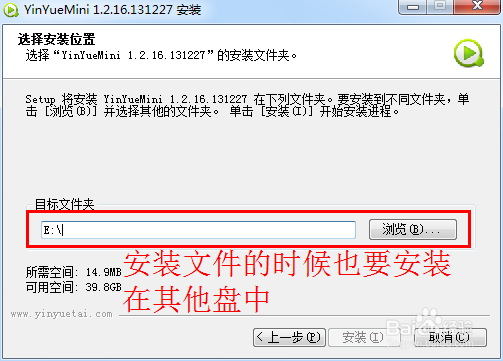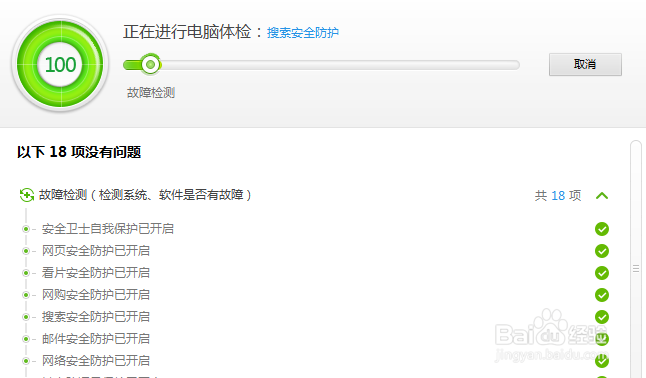C盘满了怎么办·C盘怎么清理【图文教程】
许多朋友都苦恼电脑C盘越来越慢,导致系统运行速度降低,这里小编就分享下如何给C盘瘦身!
C盘清理
1、打开我的电脑——右击C盘——属性——磁盘清理。
2、待磁盘清理完成,勾选全部清理内容,点击”确定“。
查看桌面是否有大文件
1、有些朋友为了方便,喜欢把文件放在桌面,而桌面上的文件一般都默认存储在C盘的。因此,小编建议,如果文件太大,将其存放在除C盘外的盘中,可避免C盘越来越小。
定时清理回收站
1、我们将C盘的无用文件删除后,一般都会放到回收站,而在回收站的文件还是会占用C盘空间的,因此我们还要定时清空回收站。
清理浏览器缓存文件
1、我们在上网的过程中,会产生很多缓存文件,而这些缓存文件会默认存储在C盘中,我们也可以设置浏览器清理C盘。打开浏览器后,选择工具——Internet选项——删除。
2、根据自身需要勾选要删除的对象后,选择”删除“。
3、也可勾选退出时删除历史浏览记录,点击”确定“,这样浏览器的缓存会减小。
改变下载安装路径
1、有些朋友的下载文件时,没有设置下载路径,而一般电脑的下载路径为C盘,因此我们要改变下载路径,使下载的文件放在在另外的盘中。另外,当下载完成后,有些要安装的文件,也要相应的安装在其他盘中。
杀毒软件清理
1、最后用杀毒定时清理下系统垃圾,基本上C盘就不会这么满了,系统运行速度也会有所提升。
声明:本网站引用、摘录或转载内容仅供网站访问者交流或参考,不代表本站立场,如存在版权或非法内容,请联系站长删除,联系邮箱:site.kefu@qq.com。